Teams verwalten
In diesem Artikel erklären wir wie man Teams hinzufügen und verwalten kann.

Innerhalb einer Abteilung ist es möglich, mehrere Teams zu erstellen. Ein Team ist ein Ort, an dem der Mitarbeiter standardmäßig platziert wird. In welchen Teams ein Mitarbeiter erscheint, kann über die Teams & Berechtigungen in den Mitarbeiterdaten verwaltet werden. Du kannst zu diesem Menü via den Reiter Mitarbeiter>Namen des Mitarbeiters anklicken>Teams und Berechtigungen, gelangen.
Für jeden der Inhaltspunkte gibt es die Option via den Dienstplan oder die Einstellungen zu navigieren. Wir werden jeweils beide Wege erklären.
Inhalt
Teams erstellen
Im Dienstplan:
Klicke im Reiter Dienstplan oben links auf die Schaltfläche Schichten/Teams und dann auf den Reiter Teams. Klicke auf das +, um ein neues Team zu erstellen.
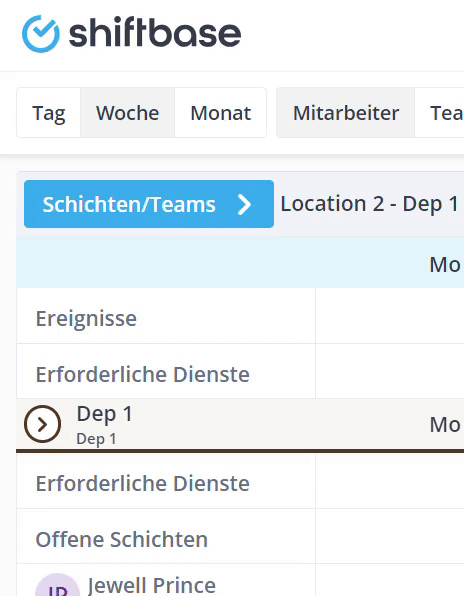
Du wirst auf den untenstehenden Bildschirm weitergeleitet. Fülle die erforderlichen Details aus, um das neue Team zu erstellen.

-
Name: Name des Teams.
- Typ:
- Standard: Das Team wird im Dienstplan und auf dem Stundenzettel angezeigt.
- Flexpool: Das Team wird nicht angezeigt, aber die Mitarbeiter innerhalb dieses Teams können in den Standardteams eingeplant werden. Lies hier mehr. (Möglich in unserem Premium-Abonnement)
- Unsichtbar: Das Team wird im Dienstplan und in der Zeiterfassung nicht angezeigt, aber es wird in der Liste der Mitarbeiter angezeigt. (Möglich in unserem Premium-Abonnement)
💡 Tipp: Unsichtbare Teams sind z.B. für Manager und Eigentümer nützlich, sie werden im Dienstplan und in der Zeiterfassung nicht angezeigt.
-
Farbe: Farbe des Teams im Dienstplan.
-
Reihenfolge: Reihenfolge der Teams im Menü auf der linken Seite.
Wenn du das neue Team gespeichert hast, findest du es wieder im Menü auf der linken Seite.
In den Einstellungen:
In Einstellungen - Organisation, wo du auch die Abteilungen erstellen kannst, kann mach auch Teams zu diesen Abteilungen hinzufügen. Du klickst auf den Pfeil bei der Schaltfläche +Abteilung hinzufügen und wählst Team hinzufügen.
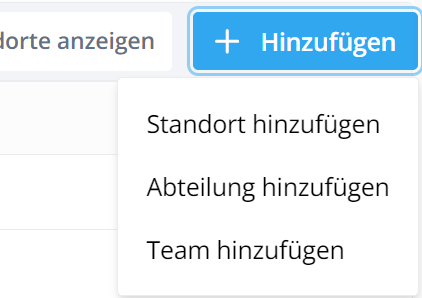
Teams bearbeiten
Ein bestehendes Team kann geändert werden, indem du den Mauszeiger über den Teamnamen bewegst und auf das Bleistiftsymbol klickst.
Im Dienstplan:
Du kannst diese Option unter Schichten/Teams auf der linken Seite finden, wenn du zu Team wechselst und dann mit der Maus über das Team welches du bearbeiten willst fährst.

In den Einstellungen:
Gehe zu Organisation und klicke auf den Bleistift hinter dem Team welches du bearbeiten möchtest.
Teams löschen
Im Dienstplan:
Ein bestehendes Team kann geändert werden, indem du den Mauszeiger über den Namen des Teams bewegst und auf das Bleistift-Symbol klickst. Als nächstes siehst du eine rote Schaltfläche mit einem Mülleimer in der linken unteren Ecke, klicke darauf, um das Team zu löschen.
In den Einstellungen:
Wenn du ein Team löschen willst, kannst du einfach auf den Mülleimer rechts beim ausgewählten Team klicken.
💡Tipp: Wenn du ein Team löschen willst stelle sicher, dass alle Mitarbeiter einem anderen Team zugeteilt wurden bevor du versuchst das Team zu löschen.
Flexpool
Wenn du ein Team hinzufügst oder änderst, kannst du den Flexpool-Typ auswählen. Mit einem Flexpool kannst du Mitarbeiter mehreren Abteilungen zuordnen, ohne dass sie innerhalb dieser Abteilungen sichtbar sind.
⚠️ Achtung: Um einen Flexpool zu erstellen, muss mindestens ein Standardteam innerhalb der Abteilung vorhanden sein.
Du kannst den Flex-Mitarbeiter in einem Flexpool über Teams & Berechtigungen in den Abteilungen platzieren, in denen der Mitarbeiter eingesetzt werden kann.
Mitarbeiter können einfach für eine offene Schicht eingeladen oder direkt mit der Schaltfläche + Schicht hinzufügen eingeplant werden. Hier siehst du sofort alle verfügbaren Mitarbeiter und Flexpool-Mitarbeiter für die Abteilung.
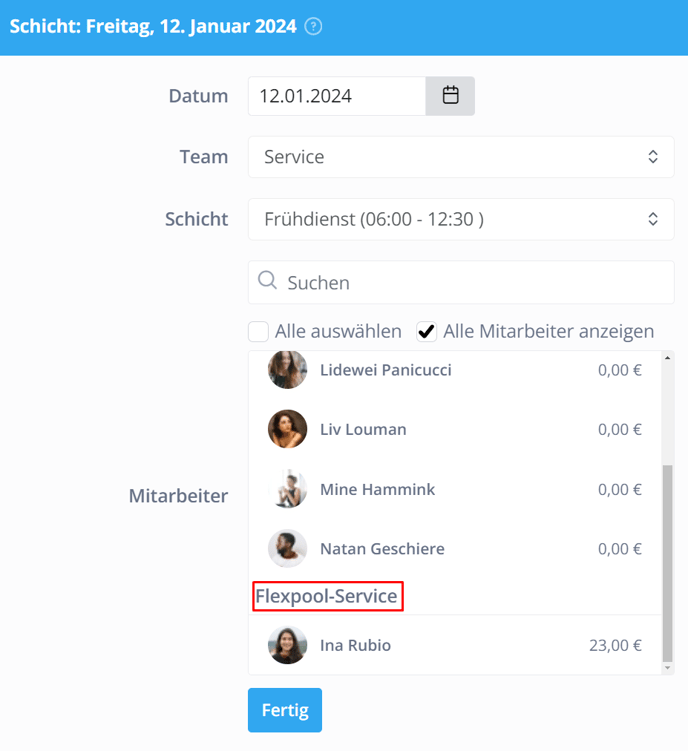
-1.png?width=180&height=60&name=shiftbase-text-logo-transparent-dark%20(3)-1.png)
